Kako uporabljati posodobljene nastavitve obvestil v Samsung One UI 8
Nekatere nastavitve obvestil so bile v Samsung One UI 8 na posodobljenih napravah Galaxy spremenjene. Ta vodnik vam bo pomagal bolje razumeti uporabo posodobljenih nastavitev obvestil. Te spremembe niso odstranitve, temveč del poenostavljenega in izboljšanega uporabniškega vmesnika.
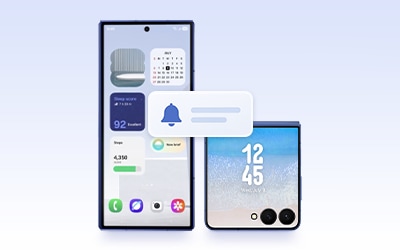
Kako nastaviti aplikacije, da prikazujejo kratka obvestila za posamezno aplikacijo
Nekatere podvojene nastavitve so bile odstranjene, pot do nastavitev sloga obvestil pa je bila spremenjena. Sledite spodnjim korakom, da omogočite kratka obvestila za določene aplikacije.
Kako nastaviti Prikaz ali skrivanje vsebine ob zaklepu
Način prikaza vsebine obvestil na zaklenjenem zaslonu se je spremenil. Če želite skriti ali vedno prikazati vsebino obvestil, ko je zaslon zaklenjen, sledite spodnjim korakom:
Kako nastaviti Prikaz ali skrivanje vsebine ob zaklepu za posamezno aplikacijo
Če želite posamično nadzorovati, katere aplikacije prikazujejo ali skrivajo vsebino na zaklenjenem zaslonu, sledite tem korakom:
Kako zagnati aplikacije iz obvestil na zaslonu ovitka Galaxy Z Flip7
Uporabniki Galaxy Z Flip7 lahko zdaj vidijo podrobna obvestila in prejmejo predlagane odgovore neposredno z zaslona ovitka. Za zagon aplikacij iz obvestil na zaslonu ovitka sledite tem korakom. Najprej se prepričajte, da je možnost Uporaba navigacije na glavnem zaslonu na zaslonu ovitka omogočena.
4. korak. Zdaj lahko tapnete ikono za zagon aplikacije na vrhu zaslona z obvestili, da odprete ustrezno aplikacijo.

Kako omogočiti Svetlobni učinek
Funkcija, prej znana kot Osvetlitev robov, je bila prenovljena v nov meni z imenom Svetlobni učinek, ki omogoča vizualne učinke za pojavna obvestila. Sledite spodnjim korakom, da omogočite to funkcijo:
Opomba:
- Če uporabljate slog podrobnega obvestila v pojavnem oknu, so nekateri svetlobni učinki omejeni.
- Prejšnji iskalni izrazi, kot so »Edge«, »Osvetlitev robov« ali podobne ključne besede, morda ne bodo več vrnili rezultatov iskanja.
- Posnetki zaslona naprave in meniji se lahko razlikujejo glede na model naprave in različico programske opreme.
Hvala za vaše mnenje
Odgovorite na vsa vprašanja.
Code to Open Chat Window


































